宏基笔记本怎么重装系统?重装过程中需要注意什么?
游客 2025-04-16 10:40 分类:电脑技巧 6
在使用宏基笔记本的过程中,可能因为各种原因需要重装系统。重装系统可以解决不少软件冲突、系统错误以及病毒感染等问题,但这个过程如果不注意一些重要事项,可能会对笔记本造成不必要的损害。本文将为您详细解释宏基笔记本如何重装系统,并强调在重装过程中需要注意的要点。
重装系统前的准备工作
备份重要数据
在开始重装之前,切记备份重要数据。您可以使用外部硬盘、云存储服务或USB驱动器将照片、文件、安装的软件、用户名和密码等重要信息进行备份。此步骤是最为关键的,一旦系统被格式化,所有的数据都将不复存在。
收集驱动程序和产品密钥
重装系统后,您可能需要重新安装的驱动程序,包括显卡、声卡、网络适配器等。请您事先从宏基官方网站下载这些驱动程序,并记录或保存好您的产品密钥。
准备系统安装盘
您可以选择使用宏基提供的恢复盘,或者制作一个启动U盘,用于安装Windows或其他操作系统。使用启动U盘的话,您需要从Microsoft官网下载Windows安装文件,并借助工具制作U盘启动盘。
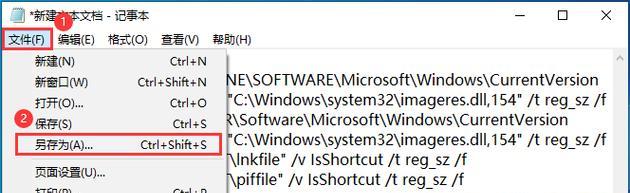
重装系统的步骤
步骤1:进入BIOS设置
启动电脑后,按下F2或Delete键(具体按键视机型而定)进入BIOS设置,选择“Boot”选项,调整启动项的顺序,将USB或DVD驱动器设置为首选启动设备。
步骤2:启动安装程序
重启电脑,依照提示进入系统安装界面,按照指引选择安装选项,比如选择安装位置、设置用户名和密码等。
步骤3:安装驱动程序
系统安装完成并进入桌面后,您需要安装之前备份的驱动程序。根据您的硬件配置,插入下载好的驱动程序光盘或通过宏基官网下载,逐步安装。

重装过程中的注意事项
注意1:数据安全
操作前确保所有的个人数据都已备份,因为重装系统会清除所有硬盘数据。
注意2:驱动程序一致性
安装驱动程序时,请确保下载的版本与您的系统版本相匹配,以避免兼容性问题。
注意3:慎重选择安装分区
在选择安装分区时,请确认不要格式化或删除错误的分区,否则可能会丢失重要数据。
注意4:产品密钥验证
如果您使用的是正版Windows系统,请确保在安装过程中输入正确的密钥,避免后续验证问题。
注意5:避免非官方恢复盘
使用非官方制作的恢复盘可能会导致软件冲突或系统不稳定,建议始终使用宏基官方提供的恢复介质或官方下载的ISO镜像来重装系统。
综上所述,重装宏基笔记本系统是一个系统工程,需要您细心准备并谨慎操作。按照本文所述的步骤和注意事项,您可以尽可能地减少重装过程中可能遇到的问题,顺利完成系统重装。如果您在操作过程中遇到任何困难,请随时联系宏基的客服支持寻求帮助。
版权声明:本文内容由互联网用户自发贡献,该文观点仅代表作者本人。本站仅提供信息存储空间服务,不拥有所有权,不承担相关法律责任。如发现本站有涉嫌抄袭侵权/违法违规的内容, 请发送邮件至 3561739510@qq.com 举报,一经查实,本站将立刻删除。!
相关文章
- 电脑重装系统后黑屏如何处理? 2025-04-12
- 宏碁笔记本重装系统步骤?重装前需要备份哪些数据? 2025-03-30
- 惠普老款笔记本重装系统的方法是什么?需要哪些工具? 2025-03-29
- 联想340c笔记本重装系统步骤是什么?重装前需要准备什么? 2025-03-25
- rpg笔记本重装系统怎么装?重装系统有哪些步骤? 2025-03-21
- 戴尔笔记本使用U盘重装系统步骤是什么?需要注意什么? 2025-03-15
- 苹果笔记本重装系统步骤是什么?如何备份重要数据? 2025-03-05
- 重装系统u盘启动步骤是什么?如何一步步完成? 2025-03-03
- 重装系统其实很简单?如何一步步完成电脑重装? 2025-02-24
- 重装系统的步骤方法是什么?如何一步步完成系统重装? 2025-02-21
- 最新文章
-
- 联想笔记本的小红点怎么关闭?关闭小红点的正确步骤是什么?
- 笔记本电脑KBBL接口是什么?
- 华硕笔记本如何进入bios设置?
- 苹果笔记本盒盖状态下如何设置听音乐?
- 坚果投影仪推荐使用哪些播放器软件?如何下载安装?
- 倒持手机拍照的技巧和方法是什么?
- 电脑红绿黑屏怎么办解决?有哪些可能的原因?
- 联想电脑尖叫声音大解决方法?
- 如何设置投影仪进行墙面投影?
- 如何阅读电脑主机配置清单?哪些参数最重要?
- 假装拍照模块手机拍摄方法是什么?
- 监控维修笔记本电脑费用是多少?服务流程是怎样的?
- 笔记本电源键配置如何设置?设置中有哪些选项?
- 笔记本电脑键盘卡住怎么解开?解开后键盘是否正常工作?
- 超清小孔摄像头如何用手机拍照?操作方法是什么?
- 热门文章
-
- lol笔记本电脑鼠标怎么点不了?可能是哪些原因导致的?
- M3芯片笔记本电脑售价多少?
- 联想笔记本更新驱动器步骤是什么?更新后有什么好处?
- 发型师拍摄机连接手机拍照的操作方法?
- 电脑剪映关机掉线问题如何解决?有哪些可能的原因?
- 手机拍照时画面卡住了怎么办?如何解决拍照时的卡顿问题?
- 大学计算机课适合哪款笔记本电脑?
- 电脑黑屏防静电的解决方法是什么?
- 女孩模仿手机拍照视频怎么办?如何安全地进行模仿?
- 华颂电脑配置信息如何查看?查看后如何升级?
- 电脑游戏时钉钉无声音问题如何解决?
- 电脑为何会收到自己的声音?如何解决这个问题?
- 如何制作折纸笔记本电脑模型?制作过程中需要注意什么?
- 吊带拍照姿势手机怎么拍?有哪些技巧?
- 电脑图标点击反应迟缓是什么原因?
- 热评文章
- 热门tag
- 标签列表

